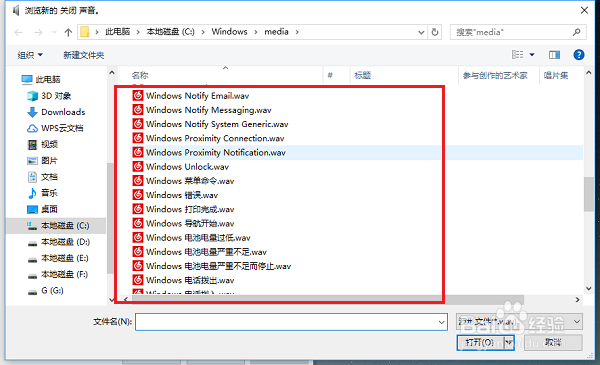1、第一步在win0系统桌面上,鼠标右键选择“个性化”,如下图所示:
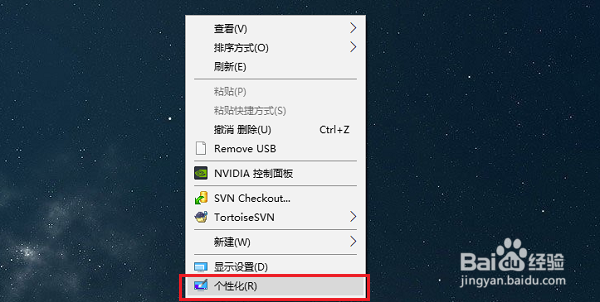
2、第二步进去个性化设置界面之后,点击“主题”,如下图所示:
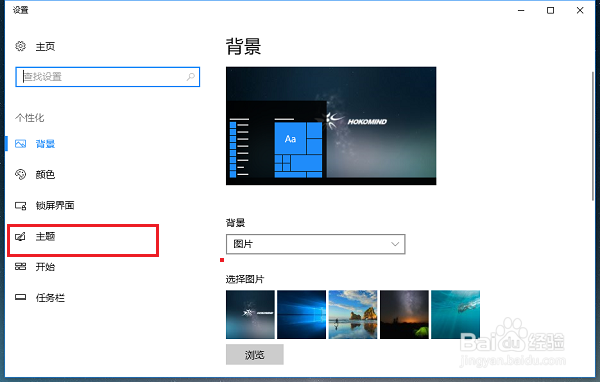
3、第三步进去主题界面之后,点击“声音”,如下图所示:
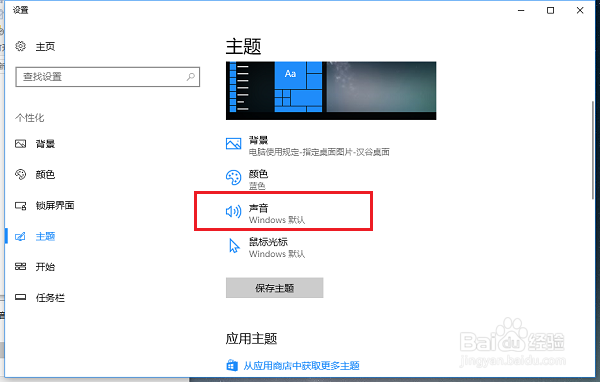
4、第四步进去声音设置界面之后,可以看到默认“播放windows启动声音”是开启的,如果想要关间糈尢各闭,取消勾选点击确定就完成了,如下图所示:
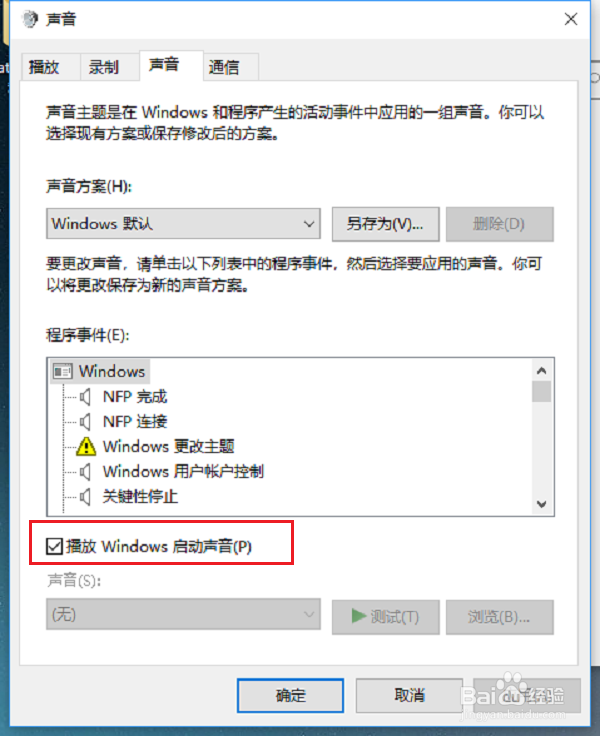
5、第五步我们也可以更改win10系统的开关机声音,在程序事件下方找到“Windows语音识别”,选中“关闭”,点击浏览就可以更改关机的声音,选择“启用”,点击浏览就可以更改开机的声音,如下图所示:
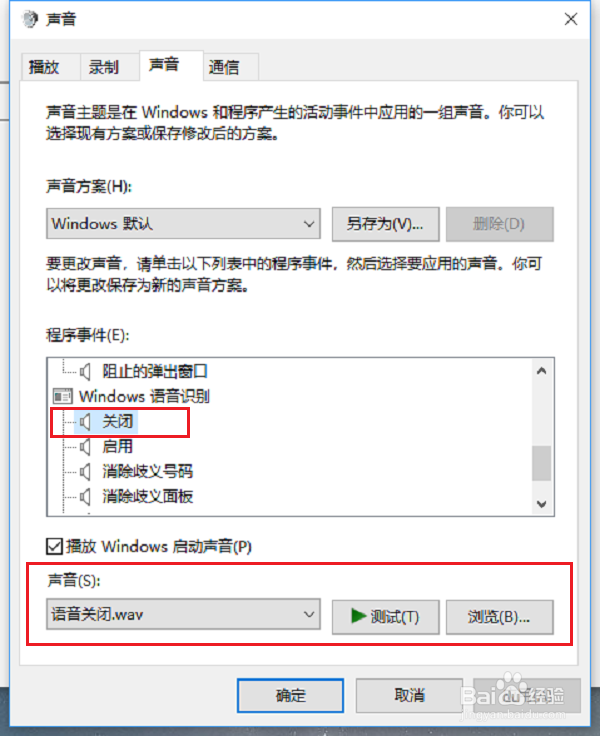
6、第六步我们点击浏览,看到可以选择各种声音,我们也可以把自己制作的wav音乐文件用于开关机声音,如下图所示: